Hay varias razones por las que los usuarios necesitan extraer audio de un vídeo. Algunos de ellos quieren tener un archivo separado para poder usar el audio como voz en off para otro vídeo. Otros usuarios también quieren obtener el audio para crear un tono de llamada. Entonces, si tiene otra razón por la que necesita extraer el audio, aproveche la oportunidad de aprender cómo extraer el audio aquí. En esta guía, obtendrá varios métodos para separar eficazmente el audio del vídeo. También proporcionaremos varias aplicaciones en línea, fuera de línea y para operar para lograr su objetivo. Sin más preámbulos, comienza a leer este post y obtén todos los detalles necesarios sobre cómo extraer audio del video.
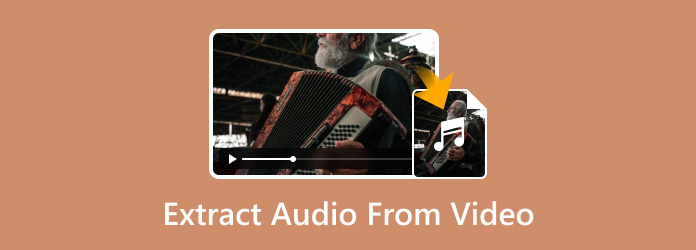
- Parte 1. ¿Puedo extraer audio de un vídeo?
- Parte 2. Cómo extraer audio de un vídeo en una computadora
- Parte 3. Cómo extraer audio de un vídeo en línea
- Parte 4. Cómo obtener el audio de un vídeo en el teléfono
- Parte 5. Preguntas frecuentes sobre la extracción de audio de un vídeo
Parte 1. ¿Puedo extraer audio de un vídeo?
Absolutamente sí. Extraer audio de un vídeo es una tarea sencilla si conoces la herramienta adecuada a utilizar. La herramienta incluso puede permitirte elegir qué formato de audio prefieres antes de continuar. Entonces, si estás buscando la mejor herramienta para extraer audio de un video, continúa con la siguiente sección.
Parte 2. Cómo extraer audio de un vídeo en una computadora
1. Utilice Video Converter Ultimate para convertir vídeo a audio
Si desea convertir vídeo a audio, el mejor programa sin conexión es Convertidor de vídeo definitivo. Su función Convertidor te permite obtener el audio del vídeo de forma fácil e instantánea. Además, su procedimiento de conversión es sencillo gracias a su interfaz fácil de usar. Es más, incluso puedes convertir varios archivos de vídeo a audio. Esto se debe a que el programa admite un proceso de conversión por lotes. Dicho esto, si trabaja con numerosos archivos, tal vez el programa sea la herramienta adecuada a utilizar. Además de eso, puedes seleccionar qué formato de audio deseas. Video Converter Ultimate admite varios formatos, como MP3, AAC, AC3, M4A, WMA, WAV y más. Lo mejor aquí es que la herramienta tiene una velocidad de conversión rápida. Puede convertir sus archivos 70 veces más rápido en comparación con otros programas sin conexión. Entonces, si desea convertir video a audio, consulte los tutoriales a continuación.
Paso 1. Haga clic en el botón Descargar a continuación para obtener el Convertidor de vídeo definitivo. Una vez finalizado el proceso de instalación, comience a ejecutar el programa.
Descarga gratis
Para ventanas
Descarga segura
Descarga gratis
para MacOS
Descarga segura
Paso 2. Luego, navegue hasta la función Convertidor y haga clic en Más para adjuntar el archivo de video que desea convertir.
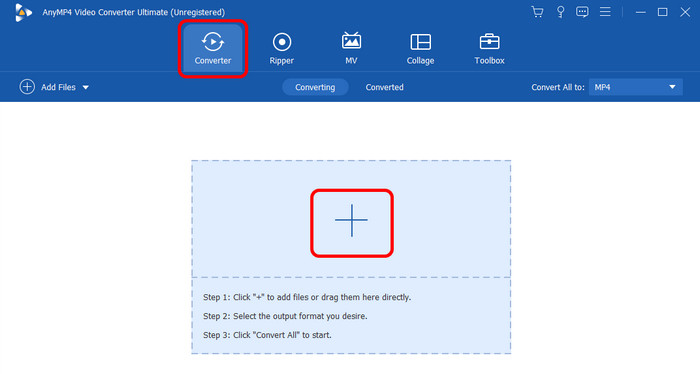
Paso 3. Vaya a la sección Convertir todo a para mostrar varios formatos. Haga clic en la sección Audio y seleccione su formato de audio preferido.
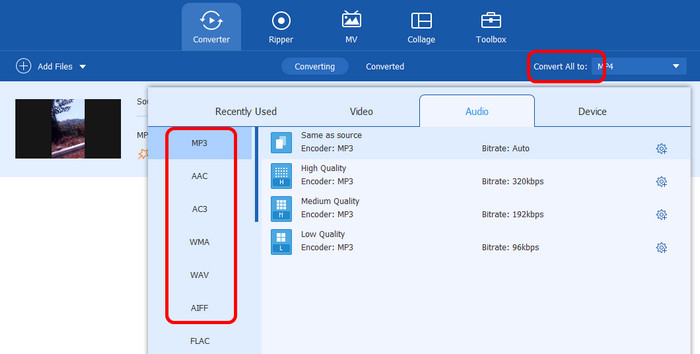
Etapa 4. Para el proceso final, haga clic en Convertir todo a continuación. Una vez finalizado el proceso de conversión, ya podrás tener el archivo convertido en tu computadora.
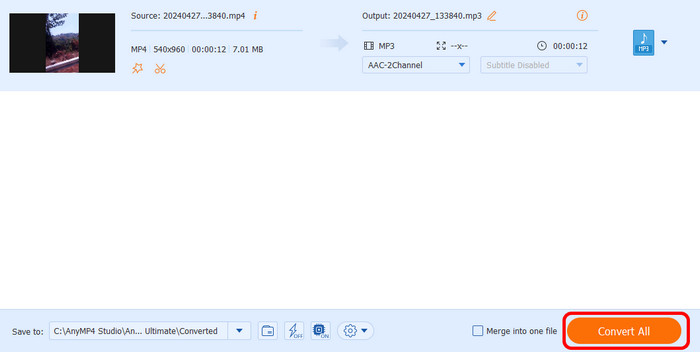
2. Utilice Audacity para extraer audio de un vídeo
Otro programa sin conexión que puede ayudarte a extraer audio de un vídeo es Audacia. Al igual que el otro programa mencionado anteriormente, esta herramienta puede ayudarle a extraer el audio de un vídeo de forma eficaz y fluida. Incluso puede admitir varios formatos de audio que puedes utilizar para el proceso final. Puede guardar el video en AMP3, WAV, FLAC, M4A y más. Sin embargo, la herramienta no es tan fácil de operar. Su interfaz parece obsoleta, lo que hace que resulte confuso localizar algunas funciones necesarias. Además, hay ocasiones en las que el programa no funciona bien. Pero aún así, si desea obtener el audio del video, siga los pasos a continuación.
Paso 1. Descargar Audacia en tu ordenador. Luego, después de iniciar el programa, presione Archivo y seleccione Abrir para insertar el video de su carpeta.
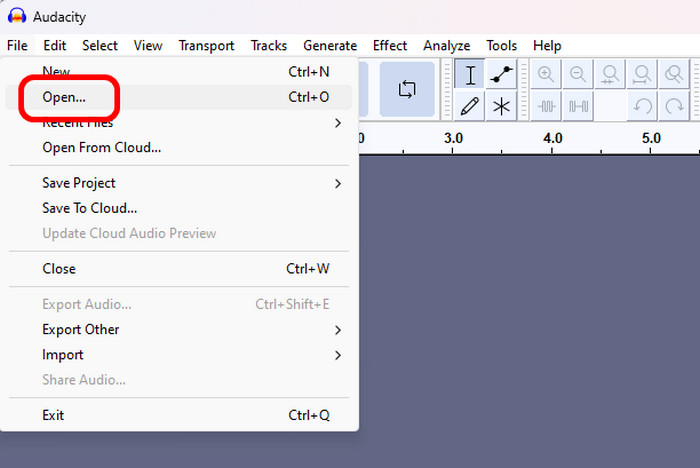
Paso 2. Después de haber agregado el archivo, vaya nuevamente a la sección Archivo y haga clic en Exportar audio. Cuando aparezca otra interfaz, haga clic en la opción Exportar a computadora.
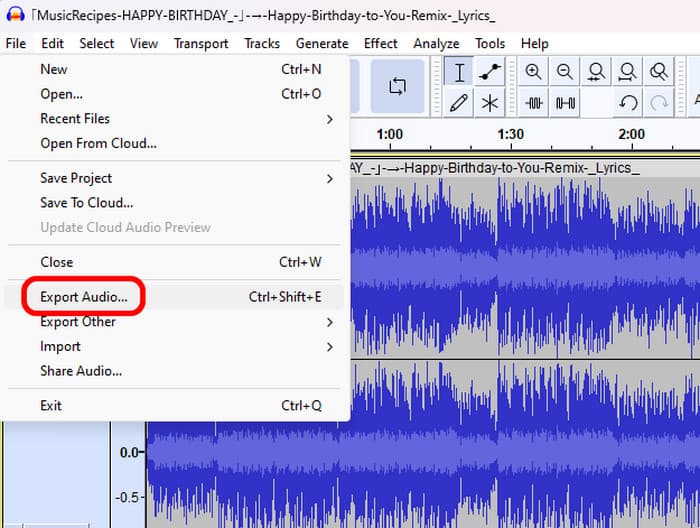
Paso 3. Después de eso, vaya a la sección Formato y elija su formato de audio preferido. Luego, para el procedimiento final, haga clic en Exportar.
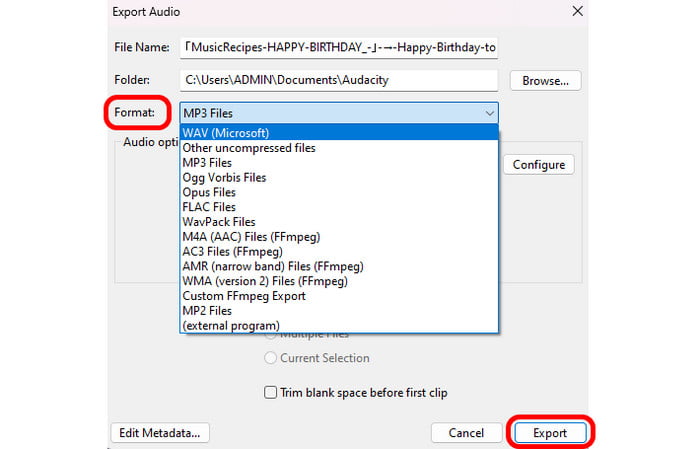
3. Copiar audio a un vídeo en VLC Media Player
Reproductor de multimedia VLC es uno de los reproductores que puede utilizar para extraer audio de un vídeo mediante la conversión. Su proceso de conversión es demasiado efectivo para que puedas lograr tu objetivo principal al utilizar el programa. Además de eso, VLC tiene una velocidad de conversión rápida, lo que le permite obtener el archivo convertido después de unos segundos. Además, puedes convertir el vídeo a diferentes archivos de audio. Incluye MP3, OGG y FLAC. Pero también existen algunos inconvenientes que puede encontrar al utilizar el programa. VLC tiene una curva de aprendizaje pronunciada. Esto significa que navegar por las funciones del programa es complicado. Además, sólo admite algunos formatos de audio para la conversión. Aún puedes seguir los métodos anteriores para convertir video a audio.
Paso 1. Descargar e instalar VLC en tu ordenador. Luego, vaya a la sección Medios y haga clic en la opción Convertir/Guardar.
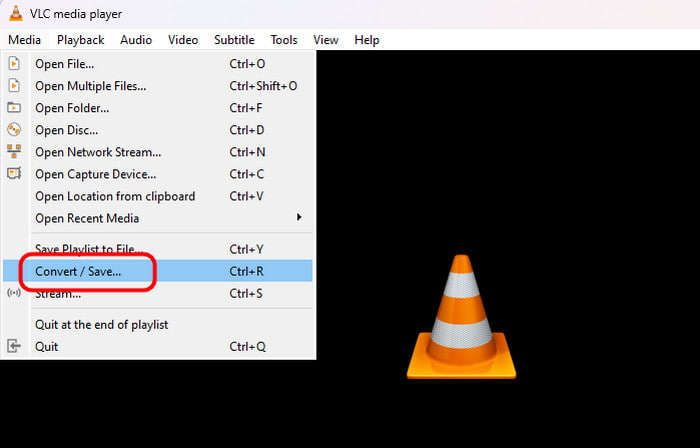
Paso 2. Haga clic en la opción Agregar e inserte el archivo de video de la carpeta de su computadora. Después de eso, haga clic en el botón Convertir/Guardar a continuación.
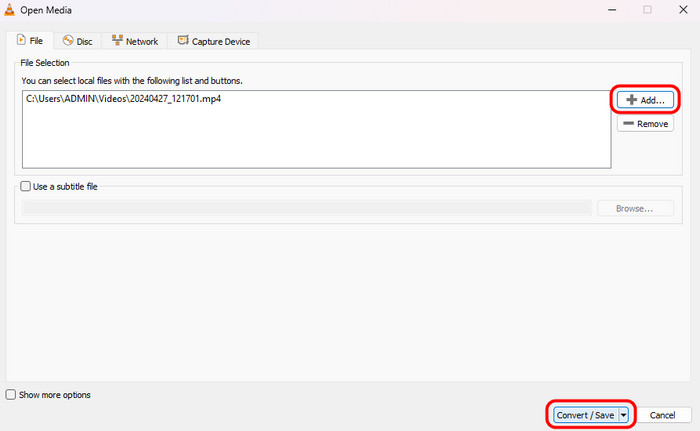
Paso 3. Vaya al menú Perfil para ver varios formatos. Elija y haga clic en el formato de audio que prefiera antes de pasar al siguiente proceso.
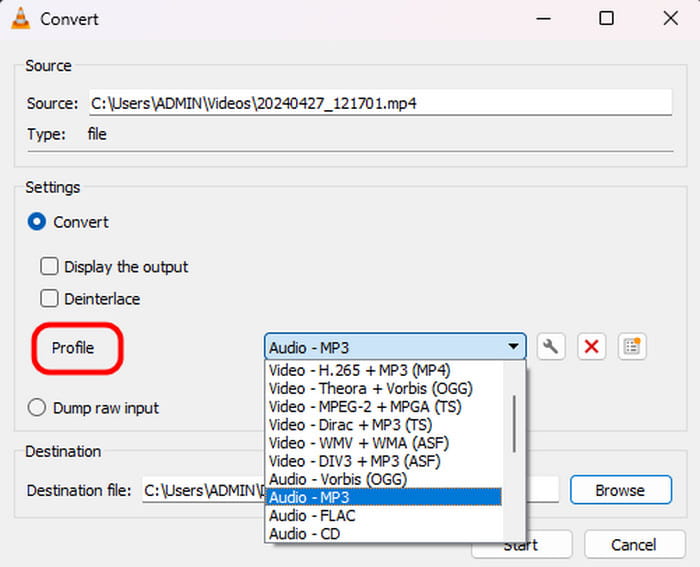
Etapa 4. Navegue hasta Examinar para configurar el archivo de destino. Luego, haga clic en Iniciar para comenzar el proceso de conversión final.
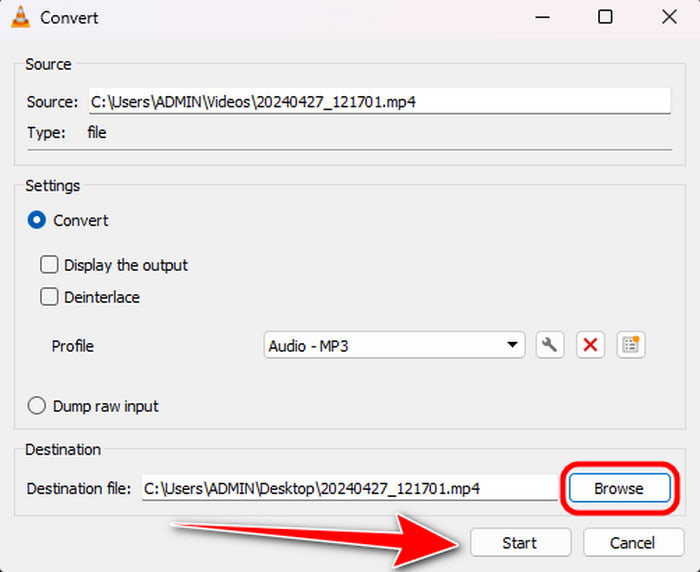
Parte 3. Cómo extraer audio de un vídeo en línea
1. Convertir vídeo a audio en 123APPS
Para extraer audio de un vídeo en línea, utilice 123APLICACIONES. Esta aplicación basada en web te ayudará a extraer audio del vídeo de forma fácil e instantánea. Después de acceder al programa, puedes agregar el archivo para comenzar el proceso. Además, el diseño de la herramienta es sencillo, lo que la hace adecuada para todos los usuarios. Sin embargo, dado que es una herramienta en línea, espere que aparezcan varios anuncios molestos en la pantalla durante el procedimiento de extracción de audio. Entonces, comience el proceso verificando los pasos a continuación.
Paso 1. Abra su navegador y visite el sitio web de 123APPS. Luego, agregue el archivo de video desde su computadora haciendo clic en la opción Abrir video.
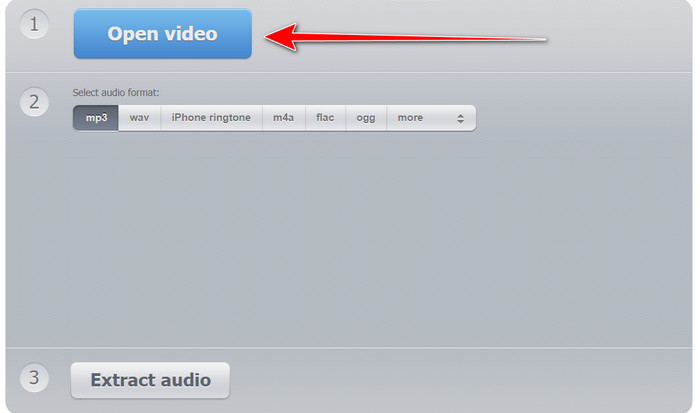
Paso 2. Después de eso, ya puedes elegir tu formato de audio preferido para tu archivo.
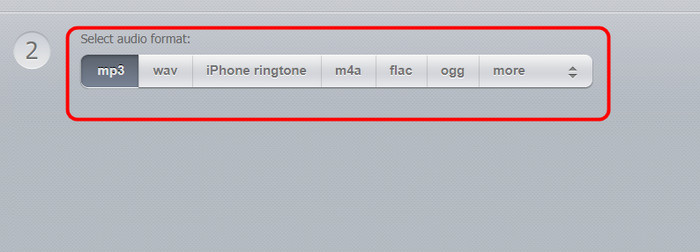
Paso 3. Finalmente, puede comenzar el proceso de extracción de audio haciendo clic en la opción Extraer audio. Después de unos segundos, ya podrás tener el resultado final que podrás guardar en tu ordenador.
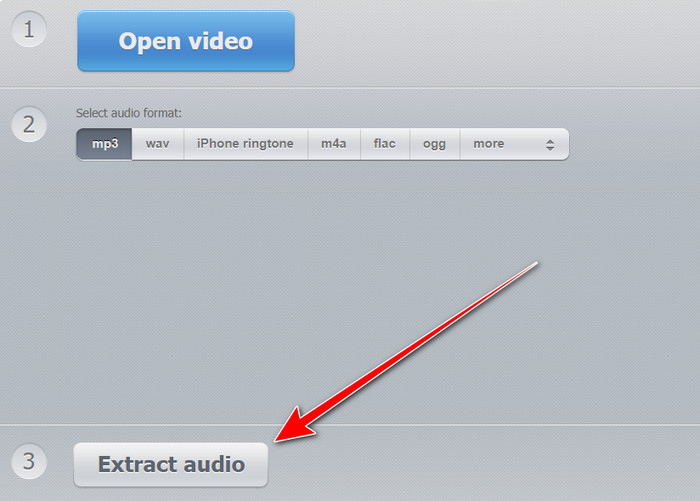
2. Usando Restreem para extraer audio de video
Otra herramienta en línea que puede extraer fácilmente audio de videos es Restreem. Esta herramienta ofrece tres simples clics para extraer el audio del vídeo, para que no tengas que perder el tiempo. Además, la herramienta no tiene anuncios molestos en la pantalla, por lo que podrás concentrarte en extraer archivos sin ninguna molestia. Pero el inconveniente de esta herramienta es que su proceso de extracción es demasiado lento. Además, sólo descarga el archivo extraído en formato MP3. No te permite elegir tu formato preferido durante el proceso.
Paso 1. Acceso Restreem en su navegador. Luego, haga clic en Elegir archivo para insertar el archivo de video desde su carpeta de archivos.
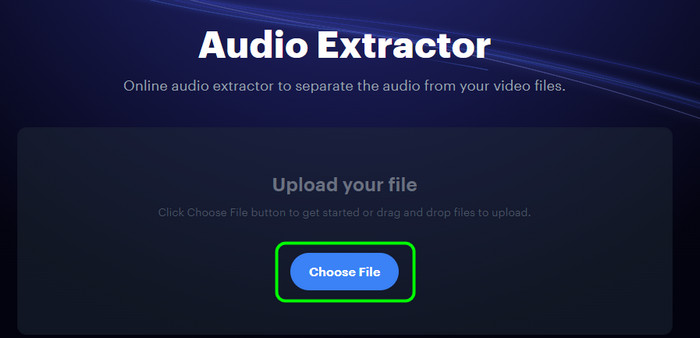
Paso 2. Después de eso, puedes comenzar el proceso presionando el botón Extraer audio. Después de unos momentos, tendrás tu archivo extraído.
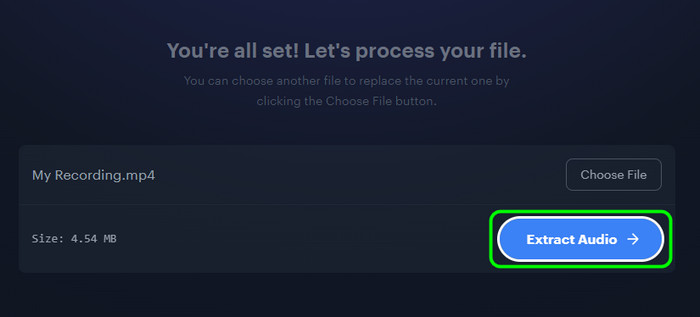
Paso 3. Haga clic en Descargar a continuación para guardar el resultado final en su computadora.
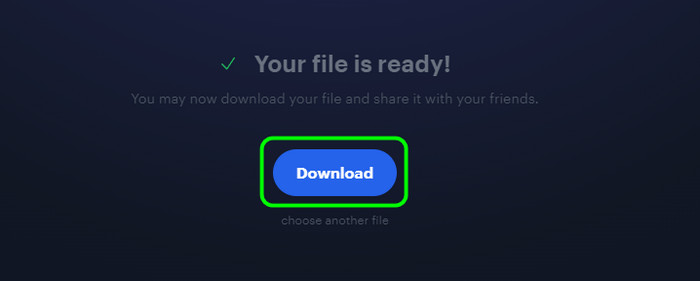
3.Extraiga audio de video en Biteable
La última herramienta en línea que puede ayudarlo a extraer audio de un video es Mordible. Esta herramienta ofrece un proceso rápido de extracción de audio, lo que la hace útil para todos los usuarios. Además, su interfaz de usuario es fácil de entender, por lo que utilizar la herramienta es sencillo sin importar el nivel de habilidad que tenga. Además, Biteable te permite recortar el archivo de vídeo si lo deseas antes del proceso de extracción, lo que la convierte en una herramienta conveniente para ti. Sin embargo, el único inconveniente aquí es que la herramienta sólo admite dos formatos de audio (WAV y MP3). Por lo tanto, si desea guardar el archivo extraído en un formato diferente, lo mejor es utilizar otro extractor de audio.
Paso 1. Abra su navegador y vaya a Mordible sitio web. Luego, haga clic en la opción Cargar video para buscar y agregar el video que desea usar.
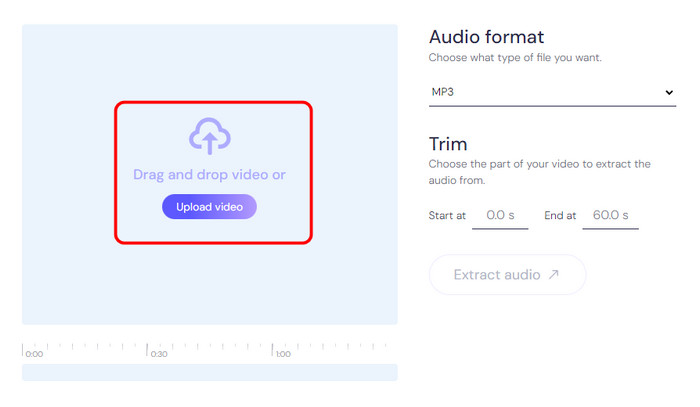
Paso 2. Luego, puedes recortar el archivo si lo deseas. También puede comenzar a extraer el archivo haciendo clic en la opción Extraer audio. Con eso, la herramienta comenzará el proceso y descargará automáticamente el archivo.
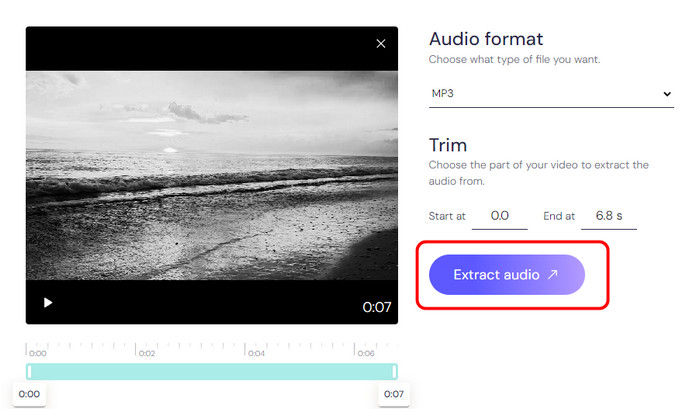
Parte 4. Cómo obtener el audio de un vídeo en el teléfono
1. Separe el audio del video usando Video a Audio - Convertidor MP3
Una aplicación confiable que puede extraer audio de un video es Vídeo a audio - MP3 Aplicación de conversión. Esta aplicación puede convierte tu vídeo en un archivo MP3 después del proceso. Además, su interfaz de usuario es demasiado simple, por lo que si eres principiante, aún puedes utilizar esta aplicación en tu dispositivo móvil. También proporciona un proceso rápido para que puedas obtener el resultado preferido después de unos segundos. Entonces, usa esta aplicación para convertir video a audio.
Paso 1. Descargar e instalar Vídeo a audio - Convertidor MP3 en tu Android. Luego, una vez que haya terminado de iniciar la aplicación, haga clic en la opción Seleccionar video para agregar el archivo.
Paso 2. Luego, presione la opción Convertir a MP3 desde la interfaz central para comenzar el proceso.
Paso 3. Después de eso, ya podrás reproducir tu audio final en tu teléfono móvil.
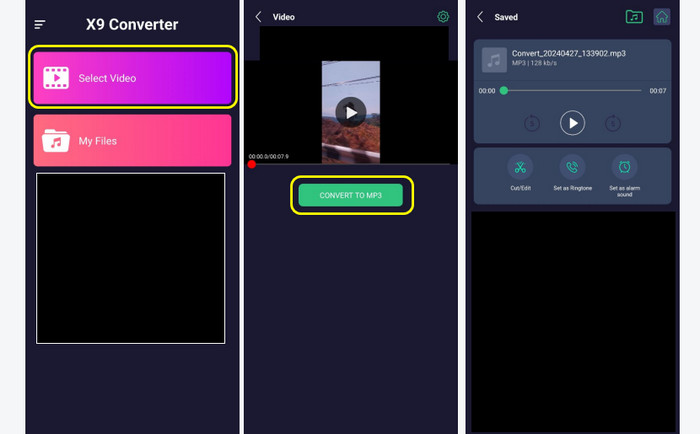
2. Extraiga audio de video usando Audio Extractor: video a MP3
Otra aplicación que podría ayudarte a extraer el audio es Extractor de audio: vídeo a MP3. Tiene un proceso simple de extracción de audio de un video. Además, esta aplicación puede admitir varios formatos de audio además de MP3. También puede guardar el audio en formato WAV y AAC. Además, la aplicación cuenta con un rápido proceso de extracción. Entonces, si estás usando tu teléfono para extraer el audio de un video, considera usar esta aplicación.
Paso 1. Primero, descargue y ejecute el Extractor de audio: vídeo a MP3 en tu teléfono móvil. Luego, desde la interfaz principal, presione la opción Extraer audio y agregue el video desde su Galería.
Paso 2. Elija el formato de audio que desee. Puede seleccionar varios formatos, como MP3, AAC y WAV.
Paso 3. Para completar el proceso final, presione el botón Extraer audio debajo de la interfaz. Una vez que hayas hecho esto, ya podrás tener tu resultado final.
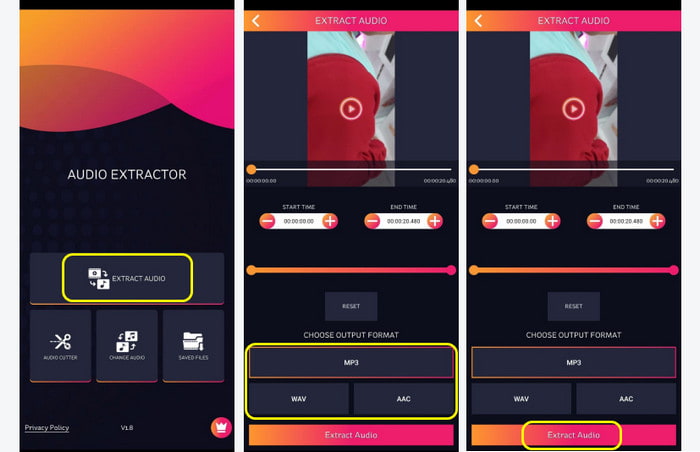
3. Separe el audio del video usando la aplicación Extraer audio del video
Extraer audio de vídeo es otra aplicación que puede separar el audio del vídeo. La aplicación tiene un diseño simple y una forma sencilla de convertir efectivamente su archivo de video en un archivo de audio. Además, la aplicación te permite recortar el vídeo antes de continuar con el proceso final. Si prefiere recortar el archivo antes de extraerlo, puede confiar en esta aplicación. Entonces, sigue los pasos a continuación y aprende a separar audio del video.
Paso 1. Después del proceso de instalación, inicie el Extraer audio de vídeo aplicación. Luego, toque el símbolo Video en la interfaz central para agregar el video.
Paso 2. Después de eso, toque el símbolo de Música y presione el botón de flecha hacia abajo a continuación. Luego aparecerá otra mini interfaz en la pantalla.
Paso 3. Finalmente, puedes extraer el audio del video presionando la opción Extraer. Una vez hecho esto, podrás reproducir el audio en tu móvil.
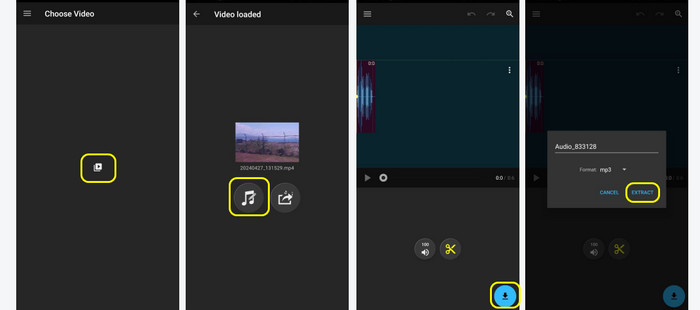
Parte 5. Preguntas frecuentes sobre la extracción de audio de un vídeo
-
¿Puedes extraer audio de un vídeo en VLC?
Sí definitivamente. Puede utilizar la función de conversión del programa. Después de convertir, puedes convertir el video en audio.
-
¿Qué aplicación puede extraer audio de un vídeo?
Hay varias aplicaciones que puedes usar para extraer audio de un video. Puedes probar Audio Extractor: Video a MP3, Extraer audio de video, Audio Extractor: Video a MP3 y más. Con estas aplicaciones, puedes convertir efectivamente el video en audio.
-
¿Es legal extraer audio de YouTube?
Sí, lo es. Extraer audio de vídeos de YouTube es legal siempre que no tenga protección de derechos de autor. También debe tener una licencia para su reutilización gratuita o el vídeo de YouTube será su contenido original.
Terminando
A extraer audio del video, utilice todos los tutoriales sencillos que le proporcionamos en esta publicación. Aprenderá todos los extractores de audio que puede usar sin conexión, en línea y en teléfonos móviles. Además, si estás buscando un programa excelente que pueda ayudarte a convertir vídeo a audio con diferentes formatos de audio, utiliza Video Converter Ultimate. Este programa puede proporcionar todas las funciones que necesita para lograr un resultado excepcional.
Más de Blu-ray Master
- Extractores de audio de DVD: cómo extraer audio de DVD
- Extraiga audio de MP4: convierta vídeo MP4 a audio 2024
- Agregue audio a video con 3 herramientas de fusión de video y audio
- Pasos sobre cómo hacer aparecer y desaparecer gradualmente el audio del vídeo
- Cómo cambiar el audio en un vídeo con instrucciones paso a paso
- Los 5 mejores potenciadores de audio notables para Windows y Mac

